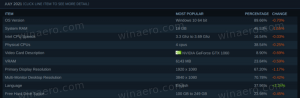Nastavite Target Windows 10 Version, da ostane vklopljen ali nadgradi na
Kako nastaviti ciljno različico Windows 10, da ostane vklopljena ali jo nadgradite
Z operacijskim sistemom Windows 10 različice 2004 je Microsoft predstavil novo skupinsko politiko, ki uporabniku omogoča, da zaklene operacijski sistem za nadgradnjo določene funkcije. Eagle-eyes uporabniki so ga že opazili na posnetkih zaslona v moj prejšnji članek. Tukaj je opisano, kako ga aktivirati in uporabiti.
Oglas
Če spremljate razvoj sistema Windows 10 različice 2004, ste morda seznanjeni s posodobitvijo Predloge pravilnika skupine za Windows 10 in Referenčna preglednica za nastavitve pravilnika skupine. Slednji dokument je res uporaben, saj poudarja pravilnike, ki so bili prvič predstavljeni s posodobitvijo za Windows 10 May 2020 Update. Napredni uporabniki in sistemski skrbniki jih lahko uporabijo z urejevalnikom pravilnika lokalne skupine ali v registru.
Politika lokalne skupine in njen GUI
Urejevalnik pravilnika lokalne skupine je vtičnik Microsoftove konzole za upravljanje (MMC), ki zagotavlja en sam uporabniški vmesnik, prek katerega je mogoče upravljati vse nastavitve objektov pravilnika lokalne skupine.

Urejevalnik pravilnika lokalne skupine ni na voljo v nekaterih izdajah sistema Windows 10. Samo Windows 10 Pro, Enterprise ali Education izdaja vključuje aplikacijo urejevalnik pravilnika lokalne skupine.
Urejevalnik pravilnika lokalne skupine vključuje predmete, ki veljajo za računalnik (vse uporabnike) in uporabnike (nastavitve programske opreme določenega uporabniškega računa, skupine ali posameznega uporabnika). Sestavljen je iz dveh delov.
- Konfiguracija računalnika se uporablja za nastavitev pravilnikov, ki bodo uporabljeni za računalnik. Spremenite nastavitve programske opreme, nastavitve sistema Windows in skrbniške predloge za vse uporabnike. Običajno spremenijo registrske ključe pod HKEY_LOCAL_MACHINE Veja registra in zahtevajte ponovni zagon računalnika, da bo sprememba začela veljati.
- Uporabniška konfiguracija je niz pravilnikov, ki veljajo za uporabnike. Uporabniška konfiguracija ima možnosti za nastavitve programske opreme, nastavitve sistema Windows in administrativne predloge, shranjene v posameznem uporabniku. Registrska veja (HKCU).
Opomba: Nekatere možnosti je mogoče konfigurirati tako za uporabniško konfiguracijo kot za konfiguracijo računalnika. Takšne vrednosti je mogoče shraniti v oba Podružnice registra HKCU in HKLM. Ko sta nastavljena oba parametra, ima uporabniška konfiguracija prednost pred vrednostjo konfiguracije računalnika.
TargetReleaseVersion in TargetReleaseVersionInfo
Obstajata dve novi politiki, TargetReleaseVersion in TargetReleaseVersionInfo, ki uporabniku omogočajo, da določi ciljno nadgradnjo funkcije za Windows 10. Informacije povejo OS, da je dovoljeno nadgraditi na določeno izdajo ali ostati pri njej. Politika deluje od različice 1803 v sistemu Windows 10 in uporablja obliko različice z dvema številkama, s katero se drži ciljna izdaja.
V sistemu Windows 10 različice 2004 ga lahko najdete v gpedit.msc Spodaj Konfiguracija računalnika \ Skrbniške predloge \ Komponente Windows \ Windows Update \ Windows Update za podjetja. Oglejte si zadnji parameter, Izberite ciljno različico posodobitve funkcij.

Tukaj je opisano, kako jih uporabiti.
Če želite nastaviti ciljno različico Windows 10 tako, da ostane vklopljena ali jo nadgradite,
- Odprite urejevalnik pravilnika lokalne skupine app.
- Pomaknite se do Konfiguracija računalnika > Skrbniške predloge > Komponente sistema Windows > Windows Update > Windows Update za podjetja na levi strani.

- Na desni poiščite nastavitev pravilnika
Izberite ciljno različico posodobitve funkcij. - Dvokliknite nanjo in jo nastavite na
Omogočeno.
- Spodaj Opcije, nastavite 'Ciljna različica za posodobitve funkcij' polje na eno vrednost, kot je navedena v naslednjo tabelo, v Različica stolpec, npr.
1909oz2004.

- Znova zaženite Windows 10.
Končali ste! Na zgornjem posnetku zaslona moj Windows 10 po različici 2004 ne bo prejel nobene posodobitve funkcij.
Za temi možnostmi politike so tudi ustrezne nastavitve registra. Ker Windows 10 Home ne vključuje gpedit.msc, Windows 10 Home uporabniki jih lahko poskusijo uporabiti, da bo ta funkcija zaklepanja nadgradnje delovala. Vendar teh možnosti nisem mogel preizkusiti v sistemu Windows 10 Home. Če ste to storili, prosimo, ostavite komentar, ali prilagoditve delujejo ali ne v vaši domači izdaji.
Če želite nastaviti različico nadgradnje ciljne funkcije v sistemu Windows 10 s prilagoditvijo registra,
- Odprite Aplikacija urejevalnik registra.
- Pojdite na naslednji registrski ključ
HKEY_LOCAL_MACHINE\Software\Policies\Microsoft\Windows\WindowsUpdate. Oglejte si, kako odpreti registrski ključ z enim klikom. - Če takšnega ključa nimate, ga ustvarite ročno.
- Na desni ustvarite ali spremenite
TargetReleaseVersion32-bitna vrednost DWORD in jo nastavite na 1.
- Zdaj spremenite ali ustvarite novo vrednost niza (REG_SZ).
TargetReleaseVersionInfoin nastavite podatke o vrednosti na želeno številko različice, na katero želite nadgraditi ali obdržati.
- Za referenco lahko uporabite naslednjo tabelo.

Končali ste!
Opomba: Nastavitev TargetReleaseVersionInfo vrednost na nižjo različico od različice Windows 10, ki jo že imate, ne bo spremenila operacijskega sistema. Prav tako ne bo preprečilo, da bi OS prejemal novejše posodobitve funkcij, zato so takšne nastavitve preprosto prezrte.